
解压
tar -zxvf xxxxx.tar.gz -C /usr/java
tar [主选项+辅选项] 文件或者目录
使用该命令时,主选项是必须要有的,它告诉tar要做什么事情,辅选项是辅助使用的,可以选用。
主选项:
– c 创建新的档案文件。如果用户想备份一个目录或是一些文件,就要选择这个选项。相当于打包。
– x 从档案文件中释放文件。相当于拆包。
– t 列出档案文件的内容,查看已经备份了哪些文件。
特别注意,在参数的下达中, c/x/t 仅能存在一个!不可同时存在!因为不可能同时压缩与解压缩。
辅助选项:
– -z :是否同时具有 gzip 的属性?亦即是否需要用 gzip 压缩或解压? 一般格式为xx.tar.gz或xx. tgz
– -j :是否同时具有 bzip2 的属性?亦即是否需要用 bzip2 压缩或解压?一般格式为xx.tar.bz2
– -v :压缩的过程中显示文件!这个常用
– -f :使用档名,请留意,在 f 之后要立即接档名喔!不要再加其他参数!
– -p :使用原文件的原来属性(属性不会依据使用者而变)
– –exclude FILE:在压缩的过程中,不要将 FILE 打包!
复制
cp [-adfilprsu] 源文件(source) 目标文件(destination)
- -f:强制(force),若有重复或其它疑问时,不会询问用户,而强制复制
- -r:递归复制,用于目录的复制操作
查看文件
cat filename
source
source /etc/profile
source命令通常用于重新执行刚修改的初始化文件,使之立即生效,而不必注销并重新登录。
VI使用
- :w filename (输入“w filename”,将文章存入指定的文件名filename)
- :wq (输入“wq”,因为进入之时已经指定文件名testfile,所以会写入testfile并离开vi)
- :q! (输入“q!”,强制离开并放弃编辑的文件)
- 在Command mode下按‘i’、‘a’或‘o’三键就可进入Insert mode。这时候您就可以开始输入文字了。
- i: 插入,从目前光标所在之处插入所输入的文字。
- a: 增加,目前光标所在的下一个字开始输入文字。
- o: 插入新的一行,从行首开始输入文字。
- Insert的切换→Command mode,按Esc键
- 您目前处于Insert mode,您就只能一直打字。假如您发现打错字了,想用光标键往回移动,将该字删除,就要按ESC键转换回Command mode,再删除文字。
- 移动光标
- h、j、k、l,分别控制光标左、下、上、右移一格。
- 删除文字
- x:每按一次删除光标所在位置的后面一个字符。[超常用]
- #x:例如,6x 表删除光标所在位置的后面6个字符。[常用]
- X:大字的X,每按一次删除光标所在位置的前面一个字符。
- #X:例如,20X 表删除光标所在位置的前面20个字符。
- dd:删除光标所在行。[超常用]
- #dd:例如,6dd表删除从光标所在的该行往下数6行之文字。[常用]
tomcat
- 可以直接把tomcat那个权限的所有者设为你当前的用户的(chown -R 用户名 tomcat目录名),或者直接设为所有人都可用(chmod 777 -R tomcat目录名)。
- 切换到tomcat主目录下的bin目录(cd usr/local/tomcat/bin)
- 启动tomcat服务
- 方式一:直接启动 ./startup.sh
- 方式二:作为服务启动 nohup ./startup.sh &
- 方式三:控制台动态输出方式启动 ./catalina.sh run 动态地显示tomcat后台的控制台输出信息,Ctrl+C后退出并关闭服务
解释:
通过方式一、方式三启动的tomcat有个弊端,当客户端连接断开的时候,tomcat服务也会立即停止,通过方式二可以作为linux服务一直运行
通过方式一、方式二方式启动的tomcat,其日志会写到相应的日志文件中,而不能动态地查看tomcat控制台的输出信息与错误情况,通过方式三可以以控制台模式启动tomcat服务,- 直接看到程序运行时后台的控制台输出信息,不必每次都要很麻烦的打开catalina.out日志文件进行查看,这样便于跟踪查阅后台输出信息。tomcat控制台信息包括log4j和System.out.println()等输出的信息。
- 关闭tomcat服务
./shutdown.sh


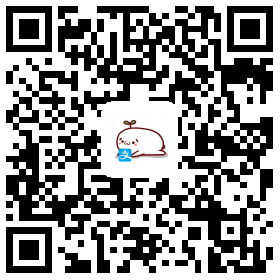
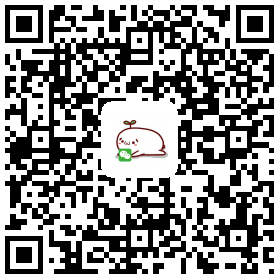
发表评论
沙发空缺中,还不快抢~